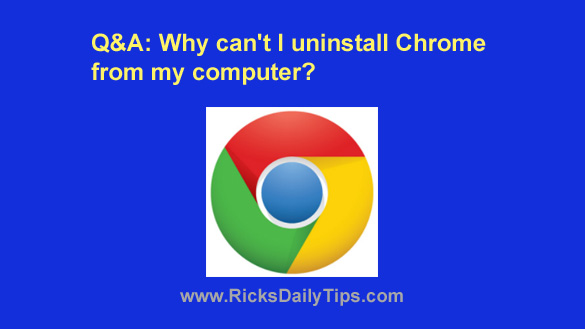 Spørgsmål fra Heather G.: Chrome-browseren på min Windows 10-pc bliver ved med at gå ned på mig.
Spørgsmål fra Heather G.: Chrome-browseren på min Windows 10-pc bliver ved med at gå ned på mig.
I nogle tilfælde fryser den bare fast, og andre gange bliver vinduet bare hvidt og blankt. Det sker hver gang jeg indlæser Chrome, men nogle gange tager det et par minutter.
Jeg har forsøgt at afinstallere Chrome ved hjælp af “Tilføj eller fjern program” i Kontrolpanel, men den giver mig denne fejlmeddelelse:
“Luk venligst alle Google Chrome-vinduer, og prøv igen.”
Det gør den, selvom der ikke er nogen Chrome-vinduer åbne. Det hjælper heller ikke at genstarte. Hvordan kan jeg slette Chrome fra min computer, så jeg kan geninstallere den?
Ricks svar: Heather, dette problem kan være forårsaget af flere forskellige ting, og selve din Chrome-installation er måske ikke engang årsagen.
Hvis det er tilfældet, vil en geninstallation af Chrome ikke løse problemet.
Den første ting, jeg ville prøve, er at køre en grundig malware-scanning af dit system. I dette indlæg kan du gennemgå den procedure, der fungerer bedst for mig.
Hvis problemet stadig består, efter at du har sikret dig, at dit system er fri for malware, anbefaler jeg, at du undersøger, om en dårlig browserudvidelse kan være problemet. Sådan gør du:
1 – Indlæs Chrome, og skriv (eller kopier og indsæt) derefter dette i adresselinjen:
chrome://extensions/
2 – Tryk på Enter-tasten.
3 – Deaktiver alle de udvidelser, der er installeret på dit system, ved at klikke på de blå skydere (de skal blive grå for at angive, at de er blevet deaktiveret).
4 – Luk Chrome, og åbn den derefter igen. Hvis Chrome ikke går ned efter at have brugt den i et stykke tid, ved du, at problemet skyldes en dårlig udvidelse.
Hvis dette er tilfældet, skal du fortsætte med trin 5 nedenfor. Men hvis Chrome stadig går ned, skal du springe trin 5 over og følge instruktionerne i næste afsnit.
5 – Genaktiver den første udvidelse på listen, luk derefter Chrome, og åbn den igen. Test for at se, om browseren crasher. Hvis ikke, skal du aktivere den næste udvidelse på listen igen, og se, om Chrome begynder at gå ned igen.
Gentag dette trin, indtil du finder den udvidelse, der får browseren til at gå ned, og slet den derefter.
Hvis problemet ikke skyldes hverken malware eller en dårlig browserudvidelse, er det faktisk sandsynligt, at Chrome selv er synderen.
Da du har kørt en malware-scanning og fjernet de trusler, der blev fundet, kan hjælpeprogrammet “Afinstaller et program” måske slippe af med Chrome på dette tidspunkt.
Jeg anbefaler, at du prøver det. Hvis det virker, skal du genstarte din pc og geninstallere Chrome, så er du færdig!
Hvis du stadig ikke kan afinstallere Chrome, skal du kontrollere, om der kører Chrome-processer, og stoppe de Chrome-processer, som du finder. Sådan gør du:
1 – Tryk på tastekombinationen Ctrl+Shift+Esc for at starte Task Manager.
2 – Klik på fanen Processer.
3 – Rul gennem listen over processer, og dræb hver Chrome-proces, du ser på listen.
Det skal du gøre ved at højreklikke på den første Chrome-proces på listen og klikke på Afslut opgave. Gentag denne proces, indtil alle andre Chrome-processer er blevet afsluttet.
4 – Start værktøjet Tilføj eller fjern program igen.
Du burde nu være i stand til at afinstallere Chrome uden yderligere problemer. Når det er afinstalleret, skal du geninstallere det, og så er du færdig!
Bonustip: Dette indlæg forklarer, hvorfor Chrome starter så mange separate processer (som ses i task manager) på din computer.
Aktualisering fra Heather: Det var en udvidelse kaldet “Browser Helper Reloaded”. Så snart jeg deaktiverede den, begyndte Chrome at fungere fint.
Sagen er den, at jeg ikke kan huske at have installeret den. Jeg ved ikke engang, hvad den gør.
Og så er den væk, og alt er tilbage til det normale. Tak!
Du går aldrig glip af et tip! Klik her for at tilmelde dig mit gratis e-mail nyhedsbrev med daglige tekniske tips!